구글 시트에서 다른 시트 값의 참조는 수식을 입력할 때 해당 시트에서 셀을 직접 선택하거나 [=’시트명’!셀]과 같은 형태로 입력하면 된다.
하지만 현재 사용 중인 시트와 다른 파일의 시트의 값을 가져오기 위해서는 함수를 사용해서 가져와야 하는데 함수를 사용하는 것뿐이지 방법 자체는 어렵지 않다.
목차(Contents)
구글 시트 다른 파일 참조 값 가져오는 방법
1. 다른 파일 값 가져오기.
다른 스프레드시트에서 데이터를 가져오는 IMPORTRANGE 함수를 사용해야 한다.
함수의 기본적인 사용 방법은 아래와 같다.
=IMPORTRANGE(“시트 URL“, “‘시트이름’!셀“)
2. 시트 URL 확인하기.
IMPORTRANGE 함수를 사용할 때 참조할 구글 시트 파일의 URL을 확인하는 방법은 2가지가 있다.
URL 직접 복사.
단순하고 간단한 방법이다.
참조할 구글 시트 파일의 URL을 열고 주소창의 URL을 직접 복사하면 된다.
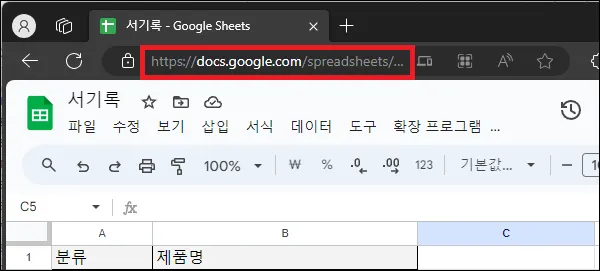
데이터 추출에서 URL 추출.
참조할 구글 시트 파일을 열어 본 적 있거나 자기 계정의 파일이라면 해당 파일을 열어보지 않아도 데이터 추출을 통해서 URL을 추출할 수 있다.
(개인적으로는 이 방법을 추천한다)
방법은 어렵지 않은데 적당한 위치의 셀에서 @를 누르면 데이터 추출이 가능한 파일의 리스트가 나타난다.
여기서 참조를 원하는 시트 파일을 찾아서 클릭하면 해당 셀에 시트 파일명으로 된 정보가 나타난다.
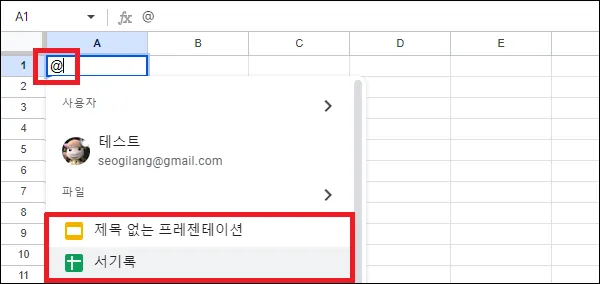
이 상태가 되면 해당 구글 시트 문서의 URL 정보를 추출해서 사용이 가능하다.
예를 들어 A1 셀에 추출할 시트 파일을 불러왔다면 A1.URL을 입력하는 것으로 URL을 사용할 수 있게 된다.
아래와 같은 형태로 사용이 가능해진다는 것.
=IMPORTRANGE(“A1.URL“, “‘시트이름’!셀“)

3. 셀 값 입력.
참조하는 시트 파일에서 값을 가져오기 위해 입력하는 값의 기본은 “‘시트 이름’!셀” 이지만 가장 앞에 있는 시트 값을 가져오는 경우 시트 이름을 생략할 수 있다.
다만 시트의 순서가 변경될 것을 대비하기 위해서라도 시트 이름은 같이 넣는 것을 추천한다.
그 외 내용
IMPORTRANGE 함수에서 URL을 입력할 때 간편하게 사용한다면 파일의 URL을 그냥 복사해서 붙여 넣어도 된다.
하지만 @를 사용해서 데이터를 참조하면 참조한 파일을 바로 확인하고 URL 부분도 간단하게 줄일 수 있기 때문에 가독성이나 관리 부분에서 유리한 부분이 있다.
데이터가 많거나 장기간 관리하는 파일이라면 여러모로 데이터 추출을 사용하는 것이 유리할 것이다.